Impedir que o Windows solicite uma senha ao acordar do modo de espera / suspensão

RELACIONADO: Tornar o Windows 7, 8.x ou Vista Logon automaticamente
Se você tiver configurado Windows para fazer o login automaticamente em vez de ter que digitar uma senha, você pode achar chato que você ainda precise digitar uma senha quando o computador sair do modo de suspensão. Aqui está a correção.
Tornar o Windows 10 Não Requer uma Senha
No Windows 10, você precisará entrar no aplicativo “Configurações” para fazer essa alteração. Basta clicar em Windows + I para ativá-lo e clicar na opção "Contas".
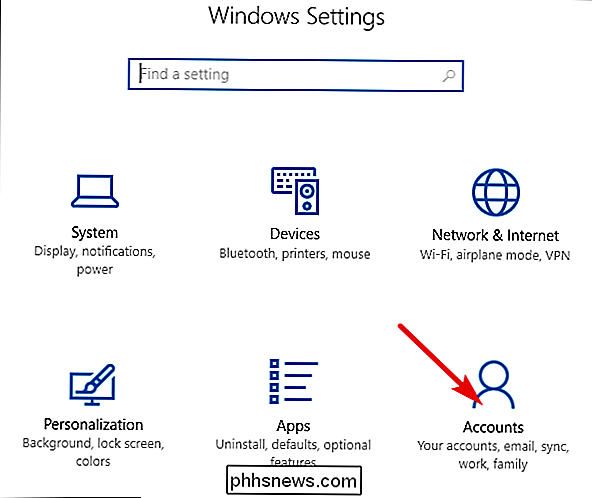
Na página "Contas", alterne para a guia "Opções de login" e selecione "Nunca" no "Exigir sinal -in ”menu suspenso.
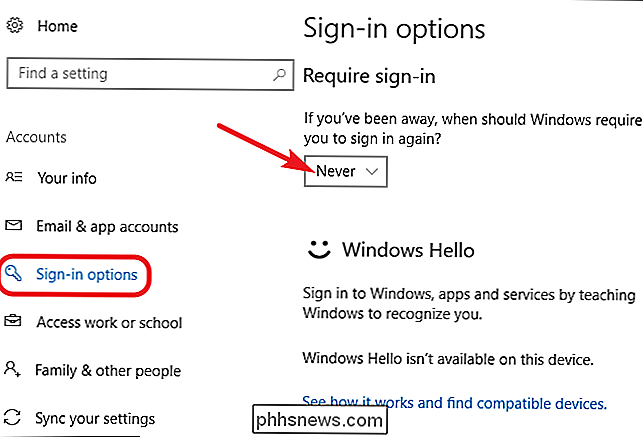
Apesar da formulação um pouco confusa dessa opção, isso apenas remove o requisito de senha quando o Windows é ativado do modo de suspensão. Você ainda será solicitado a fazer login se reiniciar, desconectar ou bloquear seu PC.
Tornar o Windows 7 ou 8 Não Requer uma senha
Se você estiver executando o Windows 7 ou 8, precisa dirigir-se ao aplicativo Painel de Controle "Opções de Energia". Clique em Iniciar, digite “power options” e pressione Enter. Na janela "Opções de energia", clique no link "Requerer uma senha ao acordar" no lado esquerdo.
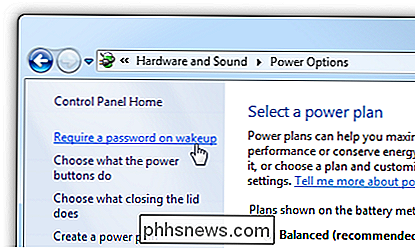
Na janela "Configurações do sistema", clique no link "Alterar configurações que estão atualmente indisponíveis". > Na parte inferior da próxima janela, selecione a opção "Não requer uma senha" e clique no botão "Salvar alterações".
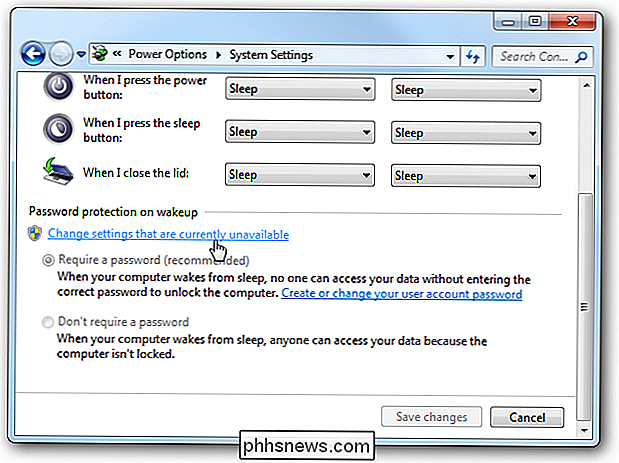
Tornar os dispositivos de toque do Windows 8 não exigem uma senha
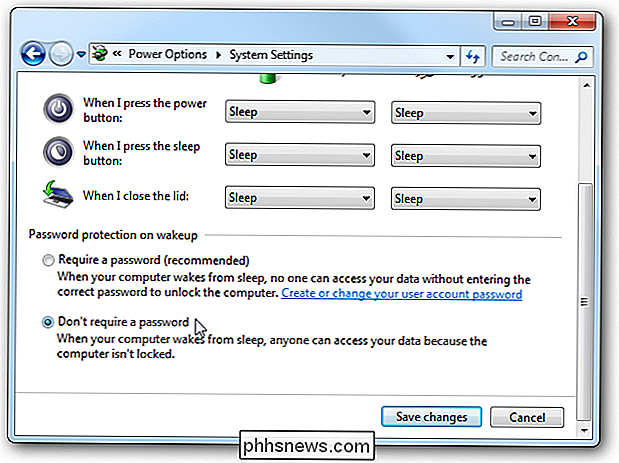
Se você estiver Usando um tablet com Windows 8, você terá que fazer as coisas de forma um pouco diferente do que em um PC de mesa. Abra “Configurações do PC” e clique em “Contas”.
A partir daí, clique em “Opções de entrada” no lado esquerdo para acessar as opções de segurança. Clique no botão "Alterar" na seção "Política de senha".
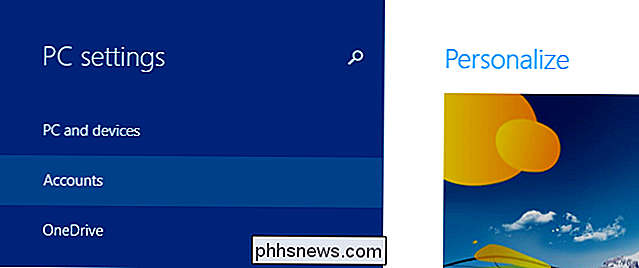
Clicar no botão Alterar permitirá que você pare de exigir uma senha.
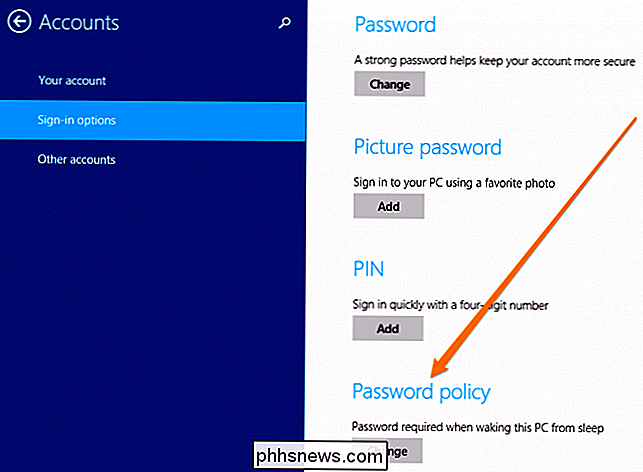
Tornar o Windows Vista não requer uma senha
No Windows Vista, você precisa entrar no aplicativo Painel de Controle “Opções de Energia”, encontrar o plano de energia que você está usando e depois clicar no link “Alterar configurações do plano”.
Na tela “Editar Plano de Ajuste”, clique em “Alterar power settings ”link na parte inferior.
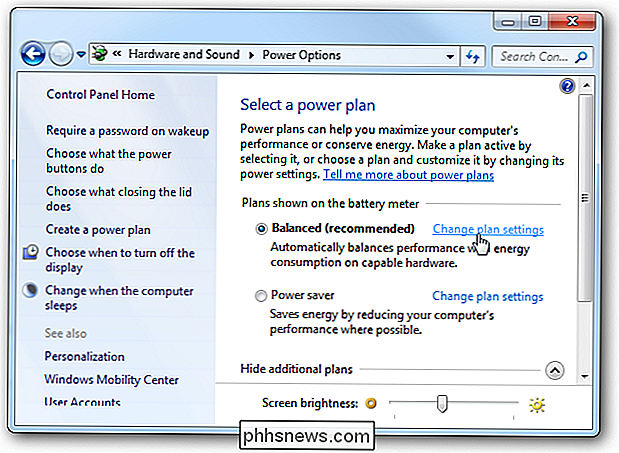
Na caixa de diálogo“ Power Options ”, clique no link“ Alterar configurações que estão atualmente indisponíveis ”.
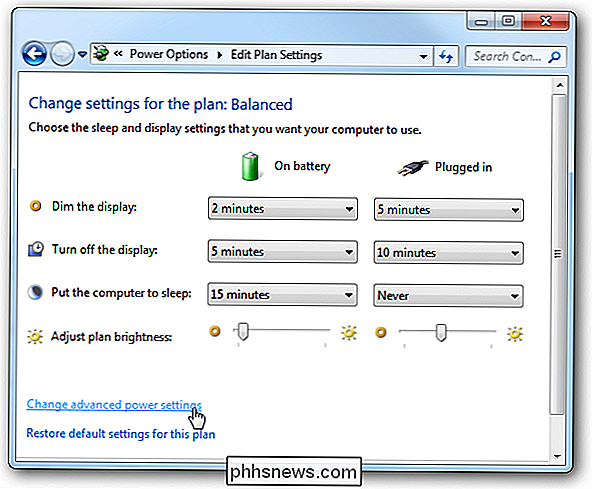
Expanda a categoria“ Balanced ”e, em seguida, expanda a opção“ Exigir uma senha na categoria "despertar". Você pode alterar o requisito de senha para quando estiver usando bateria e quando o computador estiver conectado. Certifique-se de definir as duas opções como "Não" se não quiser ser incomodado ao digitar uma senha ao acordar.
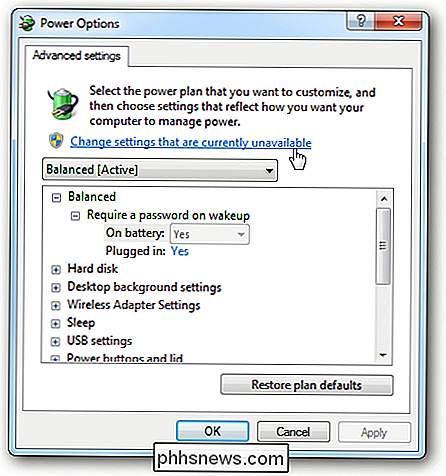
Tornar o Windows XP Não Requer uma Senha
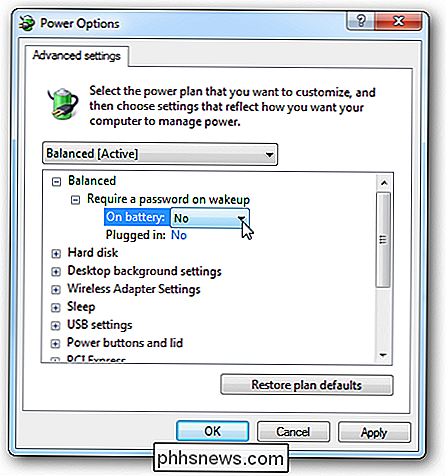
No Windows XP, o processo é um pouco mais simples do que no Vista - basta acessar o aplicativo Painel de Controle “Opções de Energia” na guia Avançado e desabilitar o “Prompt for password quando o computador sair da opção de espera.
E agora você deve estar livre de ter que digitar sua senha toda vez que seu computador despertar.
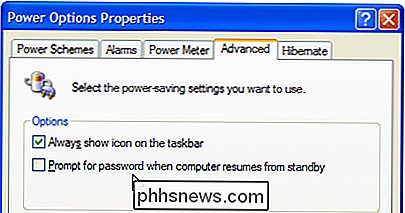

Se você já viu fotos ou vídeos em que tudo é uma bagunça vermelha e amarela, chamada termografia - mais conhecido como coloquialmente imagem térmica. Veja como funciona. RELATED: Como Ajustar a Sensibilidade ao Movimento na Campainha Anelar A imagem térmica é usada em todos os tipos de cenários diferentes - empresas de serviços públicos e de energia a usam para ver onde uma casa pode estar Perdendo calor através de rachaduras de portas e janelas.

Ei, Microsoft, pare de instalar aplicativos no meu PC sem perguntar
Estou ficando enjoado com os aplicativos de instalação automática do Windows 10. Aplicativos como o Facebook estão surgindo do nada, e até exibindo notificações implorando para que eu os use. Eu não instalei o aplicativo do Facebook, não dei permissão para mostrar notificações e nunca o usei. Então, por que está me incomodando?



